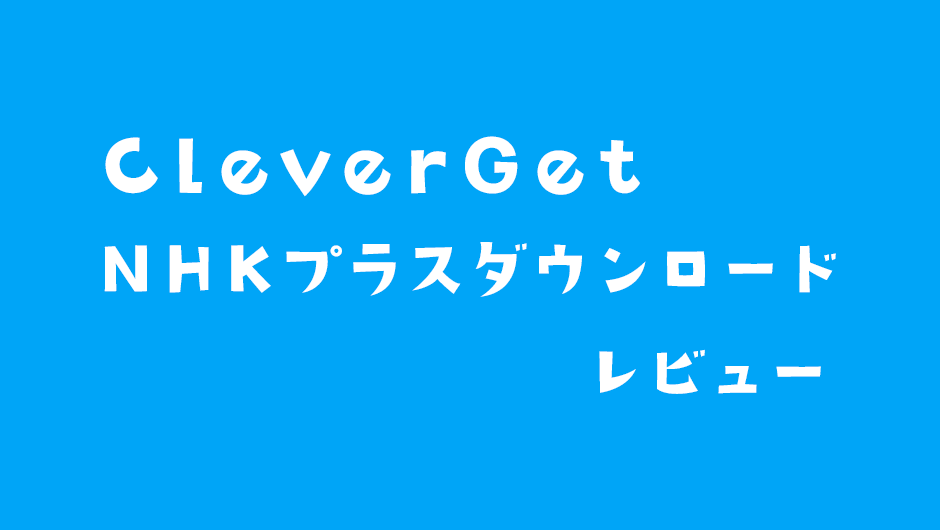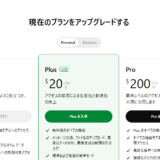NHK+はNHKの番組をリアルタイムや過去の放送をみることができるサービスです。
ただ、視聴できる期間が決まっているので、その範囲でしか見ることができません。
そこでこの記事では、NHK+をPCに保存することができるソフト「CleverGet NHK プラスダウンロード」を使った保存方法や魅力点について解説していきます。
CleverGet NHK プラスダウンロードの特徴
CleverGet NHK プラスダウンロードは、CleverGetのNHK+の動画を保存することができるソフトです。
初心者の方でも簡単に利用でき、高画質で保存することができます。
- 直感的でわかりやすいインターフェイス
- 高画質で保存できる
- 様々な配信サービスに対応している
直感的でわかりやすいインターフェイス
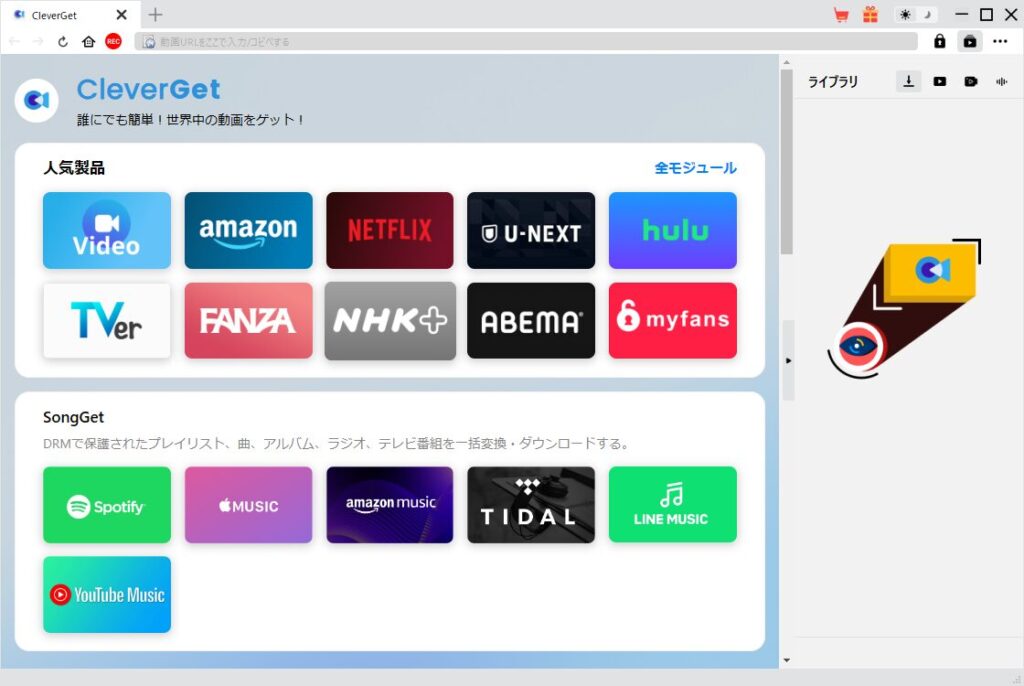
CleverGet のインターフェイスはブラウザのような見た目で、初めて触った方でもすぐに操作できる感じでした。
動画を視聴するように目的の再生ページを開くだけ。
再生ボタンを押さずに右下にあるボタンをクリックすると保存できます。
保存された動画は、右側のバーに表示されるようになっています。
高画質で保存できる
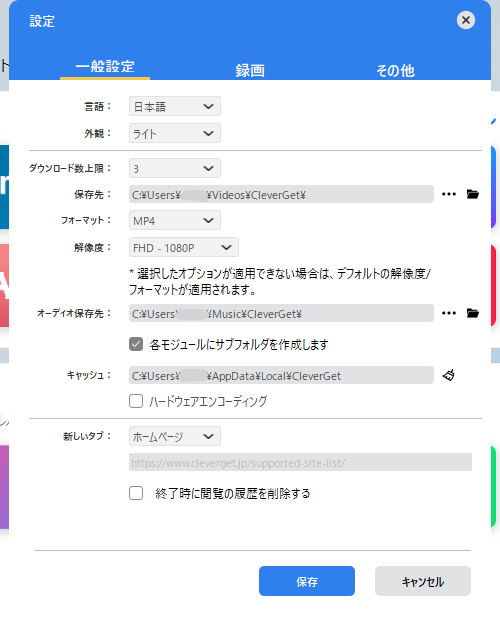
保存した動画の画質は、ふつうにNHK+を見るとの遜色ありませんでした。
非常に高画質で保存することができます。
もちろん画質を落としたい場合は、お好みの設定に変更することも可能です。
様々な配信サービスに対応している
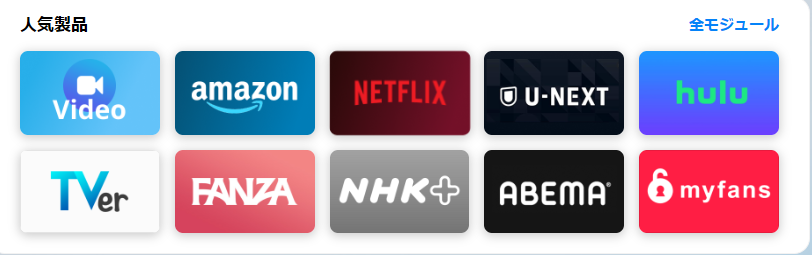
NHK+以外にも、プライムビデオ、Netflix、U-NEXT、hulu、TVer、ABEMAなど様々な大人気配信サービスにも対応しているのもポイントです。
CleverGet NHK プラスダウンロードの購入方法

CleverGet NHK プラスダウンロードは、「1年間プラン(サブスクリプション)」と「永続ライセンス」の2つのプランがあります。
継続的に利用する場合は永続ライセンスで、今だけ使いたい場合はサブスクリプションのほうを選ぶといいでしょう。
セールになっていることも多いので、現在の価格を含めて実際にアクセスして確認してみてください。
CleverGet NHK プラスダウンロードの使い方
ここからは、CleverGet NHK プラスダウンロードの使い方について解説します。
ダウンロード・インストール
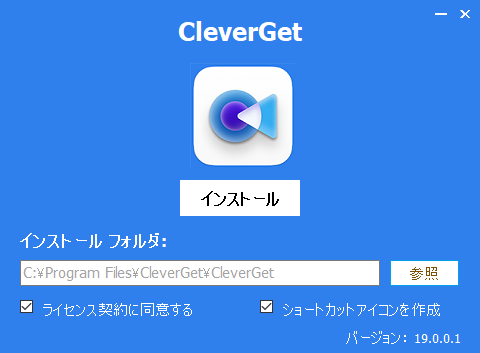
ダウンロードしたファイルをダブルクリックするとインストーラーが起動します。
この画面が出たら「インストール」をクリックします。

インストールが始まります。しばらく待ちます。

この画面が表示されたらインストール完了です。
そしたら、中央にある「無料体験」をクリックしてください。
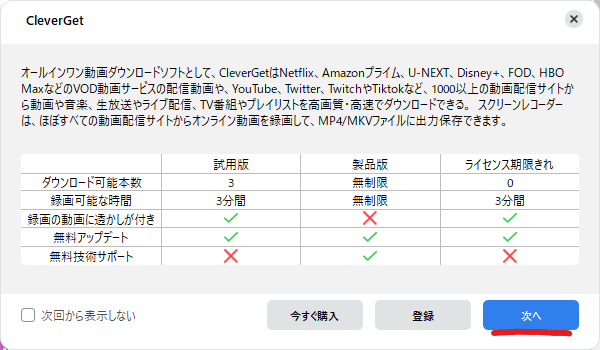
試験版と製品版の比較表が表示されます。
このまま「次へ」をクリックします。
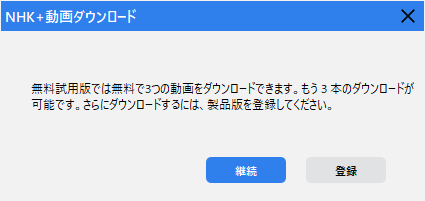
試験版では動画を3つまでダウンロードできるようです。
無制限にダウンロードしたい場合は製品版を購入するしましょう。
「継続」をクリックします。
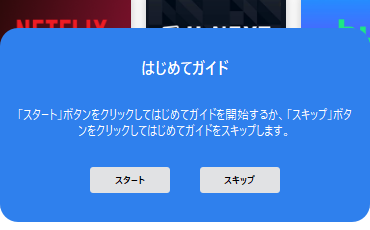
最初の起動ではチュートリアルがあるので、一通り見ておくことをおすすめします。
以上で、ダウンロード・インストールは完了です。
設定
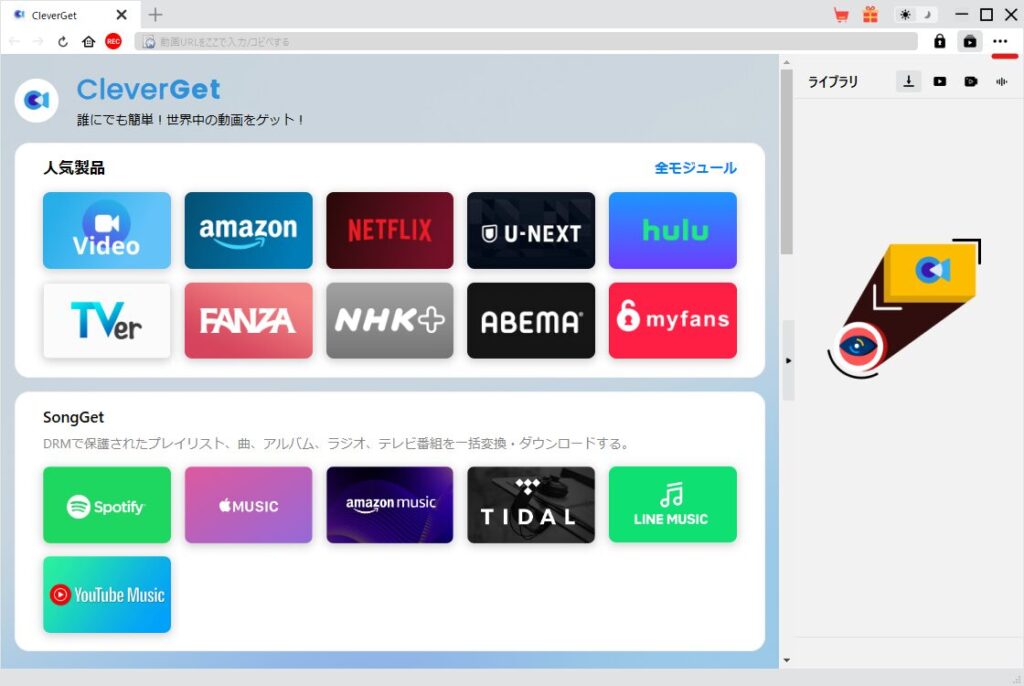
設定画面を開きます。
右上にある【…】をクリックしてください。
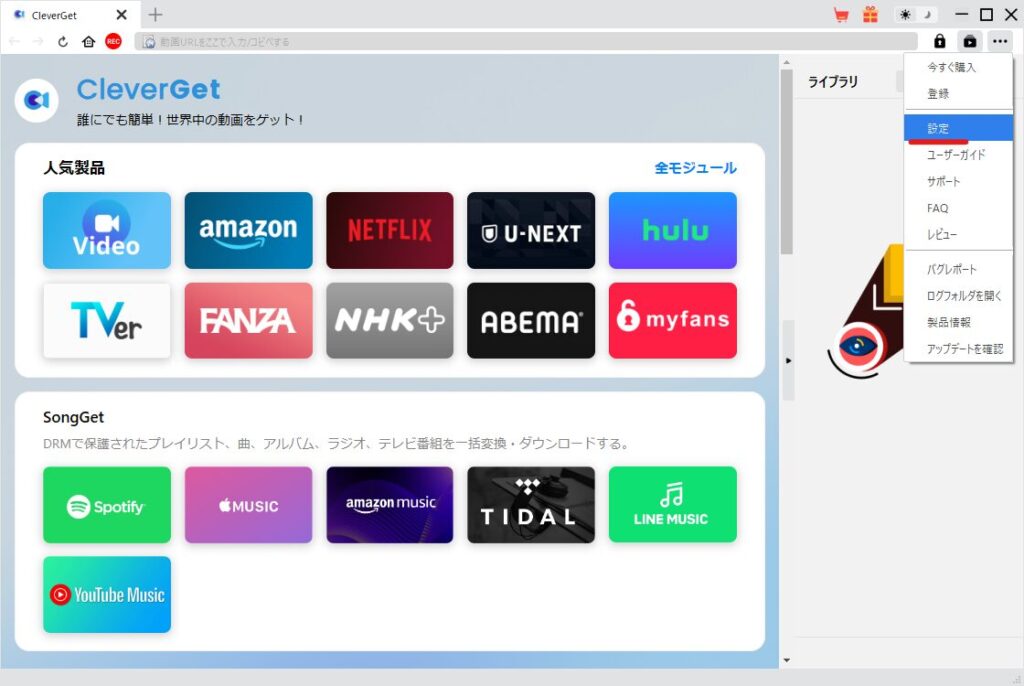
いろいろな項目が表示されました。製品版にアップデートするときもここから登録できます。
今回は設定画面を開くので、「設定」をクリックしてください。
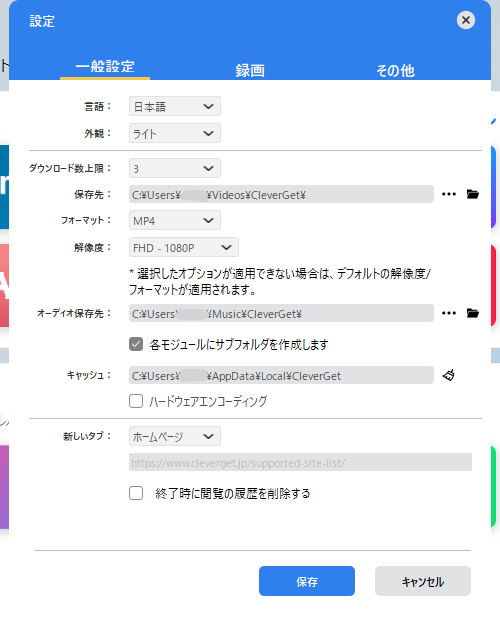
保存する動画の保存先、フォーマット、解像度の設定を行えます。
初期設定のままで大丈夫そうです。お好みで変更してみてください。
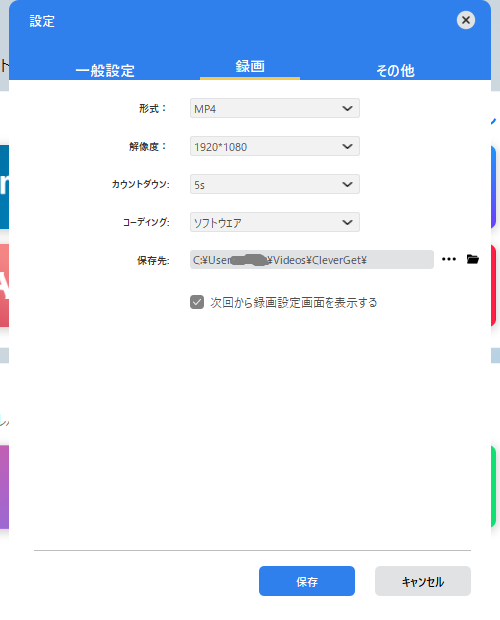
録画する場合の設定を変更できます。
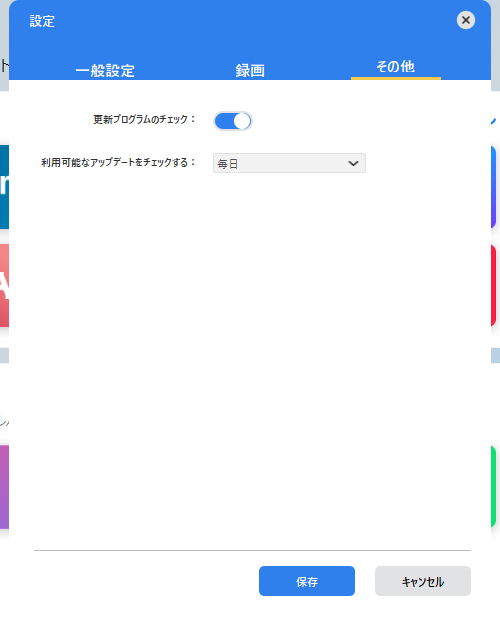
更新プログラムの自動チェックを行うかどうかの設定ができます。
使い方
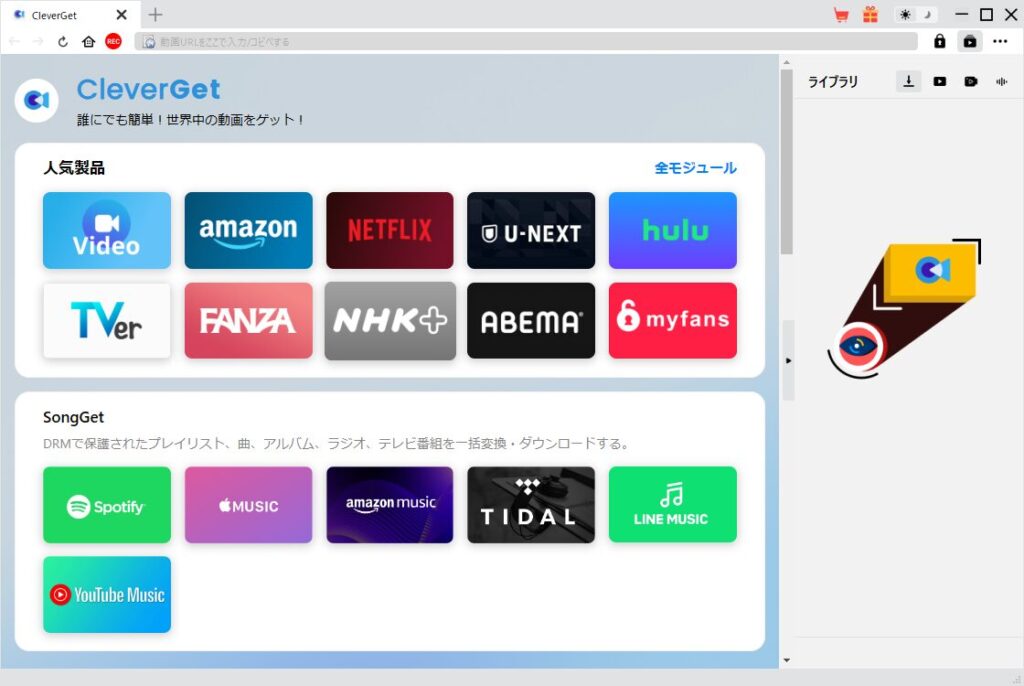
中央にある「NHK+」をクリックすると公式ページへアクセスできます。
動画をダウンロードするためにNHK+にログインする必要があるので、作業を始める前にログインをしておいてください。
NHKプラスを登録しないで見る方法はこちら
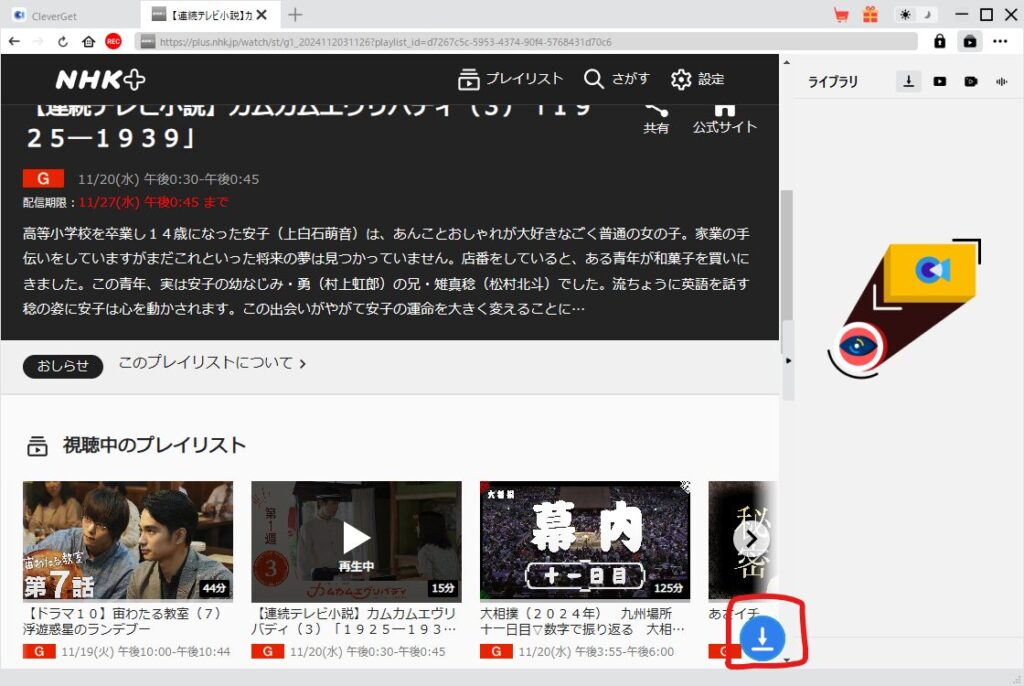
保存したい動画をクリックして表示してください。
そしたら、右下に【↓】マークがあるのでこれをクリックします。
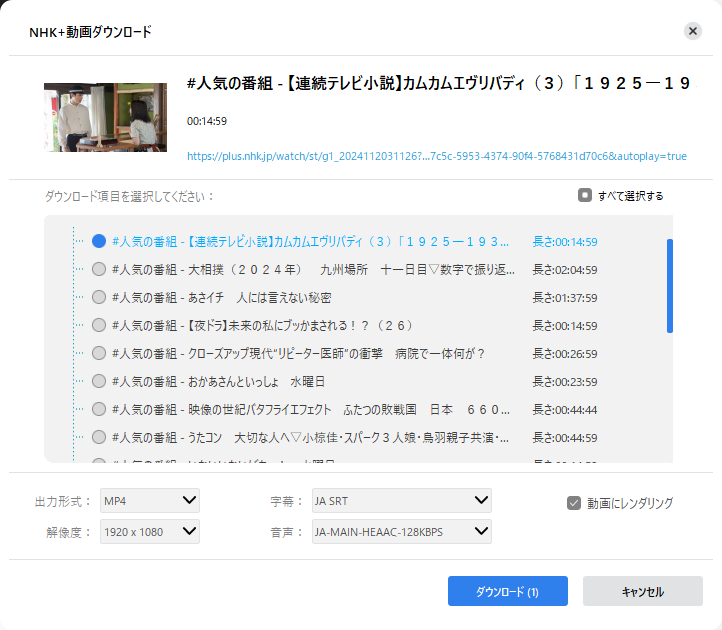
エピソードが複数ある場合は、このように複数表示されます。
ダウンロードしたい動画にチェックを入れましょう。
ここでフォーマットや解像度、字幕の設定も行えます。
選択ができたら右下にある「ダウンロード」をクリックします。
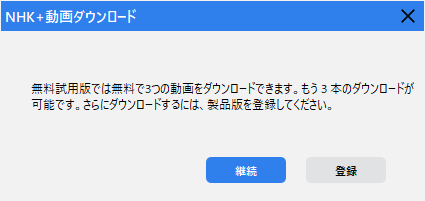
製品版の案内が表示されますが、ここでは「継続」をクリックします。
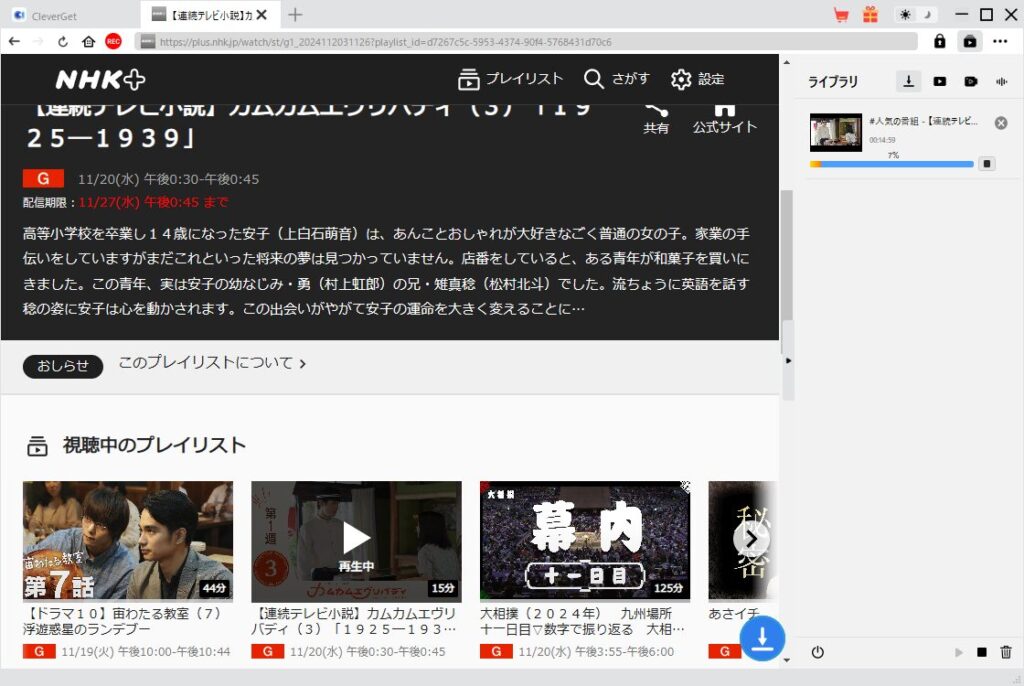
右側にあるライブラリにダウンロード中の動画が表示されるようです。
ダウンロードが完了するまで待ちましょう。
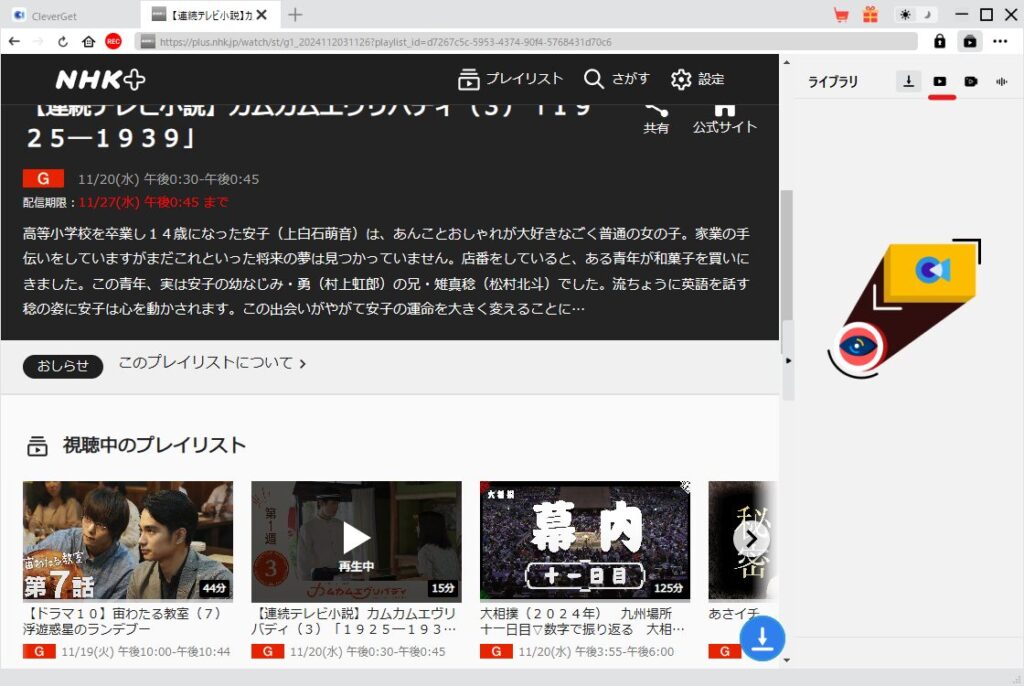
ダウンロード完了後に表示が消えたのですが、ライブラリという文字の横にある再生ボタンみたいなアイコンをクリックしたら表示されました。
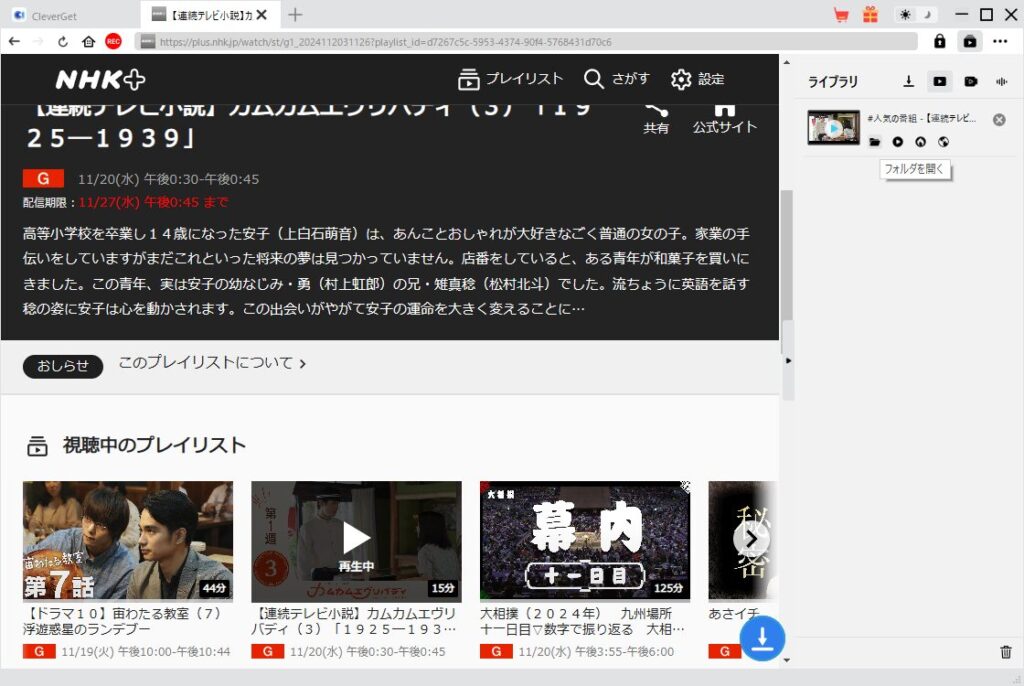
無事にダウンロードできました。
一番左にあるフォルダのアイコンをクリックすると、エクスプローラーが立ち上がって保存先が表示されます。
まとめ
この記事では「CleverGet NHK プラスダウンロード」の魅力と使い方について解説しました。
NHK+をPCに保存したいという方はぜひ参考にしてみてください。
NHKプラス 録画の方法、CleverGet 評判では詳細に書かれてるので、こちらもチェックしてみてくださいね。